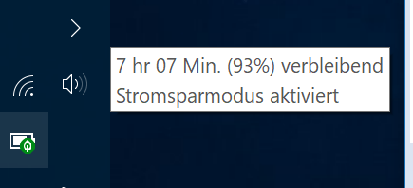Оценка оставшегося времени работы от батареи
Я изучаю новую книгу Surface Surface 2 и не могу оценить оставшееся время работы от батареи. На Surface Pro 4 он ведет себя как положено, и я пытаюсь проверить различия.
Если вы гуглите, есть много мнений. Многие пользователи говорят, что оно отсутствует с 1709 года.
Очевидно, что есть некоторые (HP) ноутбуки, которые могут возвращать информацию в качестве опции BIOS/UEFI, так что, похоже, это вызов ACPI? Но Book 2, а также SP4 не имеют настроек в этой области.
Также отключение функции подключенного режима ожидания может привести к некоторому поведению.
В настоящее время я проверяю этот регистр:Computer\HKEY_LOCAL_MACHINE\SYSTEM\CurrentControlSet\Control\Power
И я задаюсь вопросом о значении записей.
например UserBatteryDischargeEstimator который почти невозможно найти с помощью Google, и он существует только на SP4.
Есть ли какая-нибудь Поверхностная Книга 2, показывающая это приблизительное время, поэтому вопрос UEFI можно исключить? Это ОС или аппаратное обеспечение?
Любые идеи или документы, которые могут помочь с этим вопросом? Сторонние приложения и отключение современного / подключенного режима ожидания недоступны, так как я хочу понять причину, по которой он работает с SPro4, но не с SBook2
6 ответов
Как сильно подозревал и сделал вывод в Q и комментариях:
после добавления:
[HKEY_LOCAL_MACHINE\SYSTEM\CurrentControlSet\Control\Power]
"EnergyEstimationDisabled"=dword:00000000
и удалив ключ или настройку 0:
"UserBatteryDischargeEstimator"=dword:ffffffff
оценка недостающего оставшегося времени наконец вернулась!
редактировать:
полугодовые обновления Windows, очевидно, возвращают эти изменения. Вы должны повторно применить изменения после 1803 года, чтобы получить оценку времени работы от батареи!
В сообщении " Счетчик мощности отсутствует оставшееся время работы от батареи" модератор форума Microsoft отвечает:
Microsoft удалила эту функцию, потому что индикатор оставшегося времени не является точным. Оставшееся время оценивается в зависимости от текущей нагрузки на ваш компьютер, а оставшееся время изменяется при закрытии / открытии приложения, настройке яркости, увеличении / уменьшении громкости и т. Д.
Это связано с большим количеством сообщений, которые можно найти в Интернете, посвященных этой же проблеме. Многие пользователи разделяют эту проблему, но решение так и не было найдено.
Я согласен с приведенным выше текстом, так как я также научился не доверять оставшемуся времени работы от батареи на моем планшете с Windows.
Почему это изменение не распространилось на SP4, остается загадкой, но возможно, что из-за некоторых аппаратных различий Центр обновления Windows решил, что это конкретное обновление не подходит для вашего устройства.
Посмотрите этот ответ, чтобы узнать, насколько сложным является решение Центра обновления Windows о том, какие обновления устанавливать и в каком порядке, чтобы понять, почему не все обновления поступают на все устройства.
Вам придется подождать, чтобы выяснить, мотивирует ли количество жалоб Microsoft эту функцию. Microsoft не известна тем, что возвращается к таким решениям, и все, на что можно надеяться, это то, что это был только непреднамеренный побочный эффект, который будет исправлен в будущем.
Известно, что обновление для создателей или для осенних создателей вызывает эту проблему. Моя 13,5-дюймовая поверхностная книга (2015) имела эту проблему после 1709 года, но после чистой установки Windows 10 1709 из ISO-образа таймер снова появился.
Однако на моем Surface Book 2 15 дюймов он поставлялся с 1703, а когда он обновился до 1709, оставшееся время также исчезло.
Если вы решите переустановить Windows, дайте нам знать, если он исправил это для вас. Кроме того, я не уверен, удаляет ли чистая установка заводскую калибровку на дисплее, поэтому делайте это на свой страх и риск.
Перейдите в BIOS, чтобы проверить, Show Battery Estimated Time включен, если все вышеперечисленные методы не работают для вас.
По крайней мере, это работает для моего HP 15-cs0033tx.
На MS Surface Pro 2017 i7 7660 16gb Ram 528gb HD мне пришлось;
удалять
[HKEY_LOCAL_MACHINE\SYSTEM\CurrentControlSet\Control\Power] "EnergyEsificationEnabled" = dword: 00000001
&
"UserBatteryDischargeEstimator" = DWORD: FFFFFFFF
Затем добавьте
"EnergyEstimationDisabled"= DWORD:00000000
Вот что я должен был сделать:
1) Удалить [HKEY_LOCAL_MACHINE \ SYSTEM \ CurrentControlSet \ Control \ Power] "UserBatteryDischargeEstimator" = dword: ffffffff
2) Удалите, а затем повторно добавьте "EnergyEsificationDisabled"=dword:00000000
В моем реестре значение EnergyEsificationDisabled было установлено равным 0, а когда я удалил UserBatteryDischargeEstimator - таймер не появился. Поэтому я удалил, а затем снова добавил ключ EnergyEsvaluationDisabled, и теперь он работает нормально.
Как создать отчет о батарее в Windows 10:
Щелкните правой кнопкой мыши меню "Пуск", чтобы открыть меню
Командная строка - выберите в меню командную строку (Admin). Обратите внимание, что это должна быть версия администратора.
Подсказка Да для UAC - появится подсказка, на которую вам нужно дать разрешение.
Командная строка - Скопируйте и вставьте powercfg /batteryreport /output "C:\battery_report.html" (или что вы хотите) в окно командной строки.
Открыть файл - вы должны увидеть файл с именем battery_report.html. Дважды щелкните по нему, чтобы открыть файл.
Осмысление отчета. Сам отчет состоит из нескольких очевидных подразделов. Первая область определяет параметры аппаратного обеспечения, версию ОС и другие подробности файла. Следующий раздел называется "Установленные батареи" и дает общее описание батареи, установленной на вашем компьютере.
Недавнее использование - очень полезный раздел, так как в нем подробно описано время, состояние (активно, приостановлено), источник питания и оставшийся заряд батареи. Короче говоря, это запись того, когда ноутбук перешел в спящий режим, стал активным и / или зарядился от сети переменного тока вместе с мощностью мВт / ч. Если ваш компьютер просыпается, когда он не должен, вы должны увидеть это здесь.
Другие области, такие как "История использования" и "Емкость аккумулятора", хорошо подходят для проверки состояния аккумулятора. Хорошо известно, что Li-On батареи со временем портятся, и именно здесь вы можете увидеть, как это происходит.
Оценки времени автономной работы, пожалуй, самый интересный раздел для большинства пользователей. Здесь вы можете увидеть, что ОС прогнозирует время автономной работы вашего компьютера при регулярном использовании. Эта обратная связь имеет тенденцию быть более стабильной и точной, чем текущая оценка, найденная при нажатии на значок батареи.
Как и все источники данных, чем больше информации у этого инструмента, тем точнее отчет.